windows服务大全

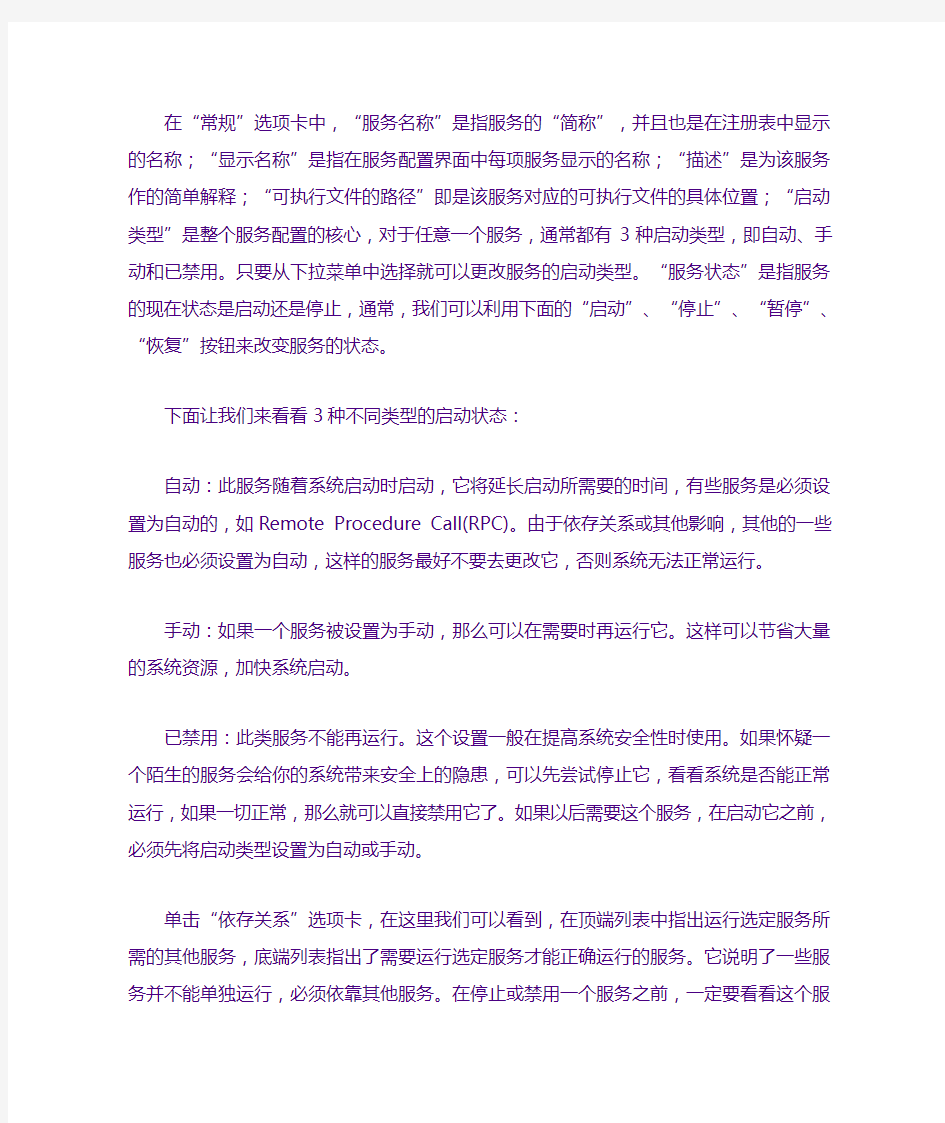
windows服务大全
一、什么是系统服务
在Windows 2000/XP/2003系统中,服务是指执行指定系统功能的程序、例程或进程,以便支持其他程序,尤其是低层(接近硬件)程序。通过网络提供服务时,服务可以在Active Directory(活动目录)中发布,从而促进了以服务为中心的管理和使用。
服务是一种应用程序类型,它在后台运行。服务应用程序通常可以在本地和通过网络为用户提供一些功能,例如客户端/服务器应用程序、Web服务器、数据库服务器以及其他基于服务器的应用程序。
二、配置和管理系统服务
通过上面的阅读,相信你已对Windows系统服务有所了解,与系统注册表类似,对系统服务的操作,我们可以通过“服务管理控制台”来实现。
以管理员或Administrators组成员身份登录,单击“开始→运行”菜单项,在出现的对话框中键入“Services.msc”并回车,即可打开“服务管理控制台”。你也可以单击“开始→控制面板→性能和维护→管理工具→服务”选项来启动该控制台。
在服务控制台中,双击任意一个服务,就可以打开该服务的属性对话框。在这里,我们可以对服务进行配置、管理操作,通过更改服务的启动类型来设置满足自己需要的启动、关闭或禁用服务。
在“常规”选项卡中,“服务名称”是指服务的“简称”,并且也是在注册表中显示的名称;“显示名称”是指在服务配置界面中每项服务显示的名称;“描述”是为该服务作的简单解释;“可执行文件的路
径”即是该服务对应的可执行文件的具体位置;“启动类型”是整个服务配置的核心,对于任意一个服务,通常都有3种启动类型,即自动、手动和已禁用。只要从下拉菜单中选择就可以更改服务的启动类型。“服务状态”是指服务的现在状态是启动还是停止,通常,我们可以利用下面的“启动”、“停止”、“暂停”、“恢复”按钮来改变服务的状态。
下面让我们来看看3种不同类型的启动状态:
自动:此服务随着系统启动时启动,它将延长启动所需要的时间,有些服务是必须设置为自动的,如Remote Procedure Call(RPC)。由于依存关系或其他影响,其他的一些服务也必须设置为自动,这样的服务最好不要去更改它,否则系统无法正常运行。
手动:如果一个服务被设置为手动,那么可以在需要时再运行它。这样可以节省大量的系统资源,加快系统启动。
已禁用:此类服务不能再运行。这个设置一般在提高系统安全性时使用。如果怀疑一个陌生的服务会给你的系统带来安全上的隐患,可以先尝试停止它,看看系统是否能正常运行,如果一切正常,那么就可以直接禁用它了。如果以后需要这个服务,在启动它之前,必须先将启动类型设置为自动或手动。
单击“依存关系”选项卡,在这里我们可以看到,在顶端列表中指出运行选定服务所需的其他服务,底端列表指出了需要运行选定服务才能正确运行的服务。它说明了一些服务并不能单独运行,必须依靠其他服务。在停止或禁用一个服务之前,一定要看看这个服务的依存关系,
如果有其他需要启动的服务是依靠这个服务,就不能将其停止。在停止或禁用一个服务前,清楚了解该服务的依存关系是必不可少的步骤。
三、WINXP系统服务详解。
1.Alerter(错误警报器)
说明:将系统上发生的与管理有关的事件以警示信息传送至网络上指定的电脑或用户,例如当发生打印错误或硬盘即将写满等事件,即由该服务负责收集、送出。该服务进程名为Services.exe
参考:一般家用计算机根本不需要传送或接收计算机系统管理来的警示(Administrative Alerts),除非你的计算机用在局域网络上。可以关闭此项服务。
依存:Workstation
建议:手动
2. (XP)Application Layer Gateway Service(应用层网关服务)说明:提供因特网联机共享和因特网联机防火墙的第三方通讯协议插件的支持。
参考:如果你不使用因特网联机共享(ICS)提供多台计算机的因特网存取和因特网联机防火墙(ICF)软件,可以关闭此项服务。
依存: Internt Connection Firewall(ICF)/Internet Connection Sharing(ICS)
建议:手动/已禁用
3. Application Management(应用程序管理)
说明:AppMgmt(应用程序管理服务)。提供软件安装服务,如分派、发
行以及删除。该服务进程名为Svchost.exe。Windows2000引入了一种基于MSI(应用程序安装信息程序包文件)文件格式的软件管理方案——应用程序管理组件服务,它不仅管理软件的安装、删除,而且可以使用此项服务修改、修复现有应用程序,监视文件复原并通过复原排除基本故障等。
参考:当设置为“已禁用”时其实并不影响单机上软件的安装与卸载,而且基于MSI格式安装、修复与删除的行为也正常。
建议:手动
4. Automatic Updates(自动更新)
说明:Wuauserv(自动更新服务)。从Windows Update启用Windows更新的下载和安装。该服务进程名为Svchost.exe。
参考:宽带用户如果需要Windows自动更新,可让此服务随机启动(自动),驻留后台。
建议:手动
5. Background Intelligent Transfer Service(后台智能传输服务)说明:用来实现http1.1服务器之间的信息传输,微软称支持Windows 更新时断点续传,Windows Update就是以此为工作之一。
依存:Remote Procedure Call(RPC)和Workstation
建议:手动
6. ClipBook(剪贴簿)
说明:通过Network DDE和Network DDE DSDM提供的网络动态数据交换服务,查阅远程机器中的剪贴簿,用于局域网中电脑来共享粘贴/剪
贴的内容。
参考:把剪贴簿内的信息和其它台计算机分享,一般家用计算机根本用不到,普通用户可以设置为:已禁用。
依存:Network DDE
进程:clipsrv.exe
建议:该服务对于一般家用计算机根本涉及不到,可以根据具体情况,停止
7. COM+Event System(COM+组件系统)
说明:COM+倡导了一种新的概念,它把COM组件软件提升到应用层(用户使用层)而不再是底层的软件结构,通过操作系统的各种支持,使组件对象模型建立在应用层上,把所有组件的底层细节留给操作系统。一些 COM+软件需要这项服务的支持。该服务进程名为Svchost.exe。
参考:有些程序可能用到COM+组件,如BootVis的optimize system 应用,检查Program FilesComPlus Applications目录,如果该目录为空就可以关闭此服务。
依存: Remote Procedure Call(RPC)和System Event Notification 建议:手动
8. (XP)COM+ System Application(COM+系统应用层)
说明:COMSysApp(COM+系统应用服务)。管理基于COM+组件的配置和跟踪。该服务进程名为Dllhost.exe。
依存:Remote Procedure Call(RPC)
建议:如果COM+ Event System是一辆车,那么COM+ System Application
就是司机,手动
9. Computer Browser(计算机浏览器)
说明:维护网上邻居中计算机的最新列表,并将这个列表通知给请求的程序,用来浏览局域网电脑的服务。
参考:普通用户设置为:已禁用;局域网用户设为:手动。
依存:Server 和 Workstation
建议:手动
10. Cryptographic Services(认证服务)
说明:提供三个管理服务:确认 Windows数字签名章的“类别目录数据库服务”;从这个计算机新增及移除受信任根凭证授权凭证的“受保护的根目录服务”,以及协助注册这个计算机以取得凭证的“密钥服务”。如果这个服务被停止,这些管理服务将无法正确工作。该服务进程名为Svchost.exe。
参考:简单的说就是Windows Hardware Quality Lab(WHQL)认证,如果使用 Automatic Updates ,可能需要这个。
依存:Remote Procedure Call(RPC)
建议:手动
11. DHCP Client(动态主机配置协议客户端)
说明:DHCP是一种提供动态IP地址分配、管理的TCP/IP服务协议,它作为网络启动过程的一部分。DHCP客户端系统就可以向DHCP服务器请求和租用IP地址。
参考:如果是通过拨号方式连入Internet,则需要保持此服务的自动
启动状态,因为在Internet上的IP地址是由ISP动态分配的。除非系统不应用于任何网络,可以将其设为:已禁用。
依存:AFD 网络支持环境、NetBT、SYMTDI、TCP/IP Protocol Driver 和NetBios over TCP/IP
建议:自动
12. Distributed Link Tracking Client(分布式链接跟踪客户端)说明:分布式链接跟踪客户端能跟踪文件在网络域的NTFS卷中移动的情况,并发出通知,用于局域网更新文件链接信息。后台运行时一般占用4M内存。
参考:普通用户设置为:已禁用;局域网用户(硬盘已格式为NTFS格式)设为:手动。
依存:Remote Procedure Call(RPC)
建议:手动/已禁用
13. Distributed Transaction Coordinator(分布式协同处理器)
说明:分布于两个以上的数据库、消息队列、文件系统其它事务保护资源管理器,协调跨越多个资源管理员的交易,如数据库、信息队列及文件系统。如果此服务被停止,这些交易将不会发生。该服务的进程名为Msdtc.exe
参考:普通用户没有用处,除非启用Message Queuing。
依存:Remote Procedure Call(RPC)和Security Accounts Manager 建议:手动
14. DNS Client(域名系统客户端)
说明:将域名解析为IP地址。如果停止这个服务,这台计算机将无法解析DNS名称并寻找Active Directory网域控制站的位置。
参考:除非没有连入任何网络,否则应保持此服务的自动启动状态。另外IPSEC需要用到。
依存:TCP/IP Protocol Driver
进程:dns.exe
建议:自动
15. (XP)Error Reporting Service(错误报告服务)
说明:允许对执行于非标准环境中的服务和应用程序的错误报告。该服务进程名为Svchost.exe。
依存:Remote Procedure Call(RPC)
建议:该服务即微软的应用程序错误报告,基于安全性考虑,停止。
16. Event Log(事件日志)
说明:记录程序和系统发送的出错消息,包含了对诊断问题有所帮助的信息。禁用此服务后,将导致了几个关于网络的服务无法启动的现象,并且无法实现拨号上网。该服务进程名为Services.exe。
参考:如果存在Internet或局域网连接,建议保持此服务的自动启动状态。此服务不能被停止。
依存:Windows Management Instrumentation
建议:自动
17. (XP)Fast User Switching Compatibility(快速用户切换)
说明:在多使用者环境下提供应用程序管理。该服务进程名为
Svchost.exe。
参考:注销画面中的切换用户功能。
依存:Terminal Services
建议:基于安全性考虑,如果不使用多用户环境,停止。
18. Fax Service(传真服务)
说明:在Windows95中支持的传真功能在Windows2000中重新被予以支持,而且与系统集成得更好。
参考:如果不使用传真机,可以设置为:已禁用。
进程:faxsvc.exe
19. FTP Publishing Service(FTP发布服务)
说明:通过Internet信息服务(IIS)的管理单元提供FTP连接和管理。进程:inetinfo.exe
建议:自动/手动
20. (XP)Help and Support(帮助和支持中心)
说明:让说明及支持中心能够在这台计算机上执行。如果这个服务停止,将无法使用说明及支持中心。该服务进程名为Svchost.exe。
依存: Remote Procedure Call(RPC)
建议:可以根据具体情况,停止。
21. (XP)Human Interface Device Access(人性化接口访问)
说明:启用对人性化接口装置(HID)的通用输入存取,HID装置启动并维护对这个键盘、远程控制、以及其它多媒体装置上事先定义的快捷纽的使用。如果这个服务被停止,这个服务控制的快捷纽将不再起作用。
该服务进程名为Svchost.exe。
依存: Remote Procedure Call(RPC)
建议:手动/已停用
22. IIS Admin Service(IIS管理服务)
说明:允许通过Internet信息服务(IIS)的管理单元管理Web和FTP 服务。
建议:自动/手动
23. (XP)IMAPI CD-Burning COM Service(IMAPI光盘刻录服务)
说明:使用 Image Mastering Applications Programming Interface (IMAPI)管理光盘刻录。
参考:WinXP整合的CD-R和CD-RW光驱上拖放的刻录功能,可惜比不上烧录软件,关闭此服务还可以加快Nero的启动速度。
建议:手动/已停用
24. Indexing Service(索引服务)
说明:索引服务能针对本地硬盘或共享网络驱动器上的文档内容和属性建立索引,并通过Windows2000特有的文档过滤器快速定位到所需要的文档上,大大强化了Windows2000的搜索能力。但另一方面,索引搜索又消耗了大量系统资源。
微软建议:对于仅有64MB内存,而要索引的文档又超过十万个的系统,就应该禁用这个服务。但事实上,在针对64MB内存的系统中,即使文档数量远远低于十万个,系统资源的消耗亦非常惊人,而且在128MB的系统上情况无明显好转,因此强烈建议禁用它。进程:cisvc.exe
依存关系:Remote Procedure Call(RPC)
建议:已禁用
25. Internet Connection Firewall (Internet连接防火墙)/Internet Connection Sharing(Internet连接共享)
说明:此服务为局域网计算机提供Internet共享连接,为多台联网的电脑共享一个拨号网络访问Internet提供了捷径。以前在Windows9X 中要实现这一功能需借助SYGATE、WinGATE等代理软件,现在这一功能已直接被Windows2000支持。该服务进程名为Svchost.exe。
参考:如果不使用Internet连接共享或是WinXP内含的Internet连接防火墙的普通用户可将其设为:已禁用。
依存:Application Layer Gateway Service、Network Connections、Network Location Awareness(NLA)、Remote Access Connection Manager
建议:手动
26. IPSEC Policy Agent(IP安全策略代理)
说明:此服务允许IP安全策略对两台计算机之间传输的数据包进行加密,从而防止在网上看到它的人对它进行更改和破译。IPSEC是一种用来保护内部网、专用网络(Internet)和外部网(Extranet)免遭攻击的重要防御方法。使用IPSEC前必须需要首先定义两台计算机之间相互信任和通信安全的方式。
请注意:在Windows2000默认情况下“IP安全策略代理”是自动启动的,而“IP安全策略”并没有启动(网络和拨号连接→拨号连接属性
→网络→Internet协议(TCP/IP)属性→高级→选项中的“IP安全机制”属性中可以看到)。
参考:一般用户就完全可以禁用此代理服务。
依存:IPSEC driver、Remote Procedure Call (RPC)、TCP/IP Protocol Driver
进程:lsass.exe
建议:手动
27. Logical Disk Manager(逻辑磁盘管理)
说明:磁盘管理服务。
参考:动态管理磁盘,如显示磁盘可用空间等和使用 Microsoft Management Console(MMC)主控台的功能。在需要时此服务会通知用户,所以一般可以关闭此服务。
依存:Plug and Play、Remote Procedure Call (RPC)、Logical Disk Manager Administrative Service
建议:手动
28. Logical Disk Manager Administrative Service(逻辑磁盘管理服务)
说明:设定硬盘磁盘及磁盘区,服务只执行设定程序然后就停止。
参考:使用Microsoft Management Console(MMC)主控台的功能时才用到。
依存:Plug and Play、Remote Procedure Call (RPC)、Logical Disk Manager
进程:dmadmin.exe
建议:手动
29. Messenger(信使服务)
说明:此服务非MSN Messenger,发送和接收由系统管理员或由Alerter 服务所发送消息的服务。Alerter服务需要依赖本服务。
参考:允许网络之间互相传送提示讯息的功能,如net send 功能。如果Alerter已禁止,可设置为:手动或已禁用。
依存:NetBIOS Interface、Plug and Play、Remote Procedure Call (RPC)、Workstation
建议:手动/已禁
30. (XP)MS Software Shadow Copy Provider(微软阴影复制服务)说明:管理磁盘区阴影复制服务所取得的以软件为主的磁盘区阴影复制。如果停止这个服务,就无法管理以软件为主的磁盘区阴影复制。
参考充:使用MS Backup程序需要此服务。
依存:Remote Procedure Call(RPC)
建议:已停用
31. Net Logon(网络登录)
说明:此服务用于在局域网上验证登录信息的选项、登录域名控制。
参考:一般用户可设为:已禁用或手动。
建议:手动/已禁用
32. NetMeeting Remote Desktop Sharing(NetMeeting远程桌面共享)说明:该服务能通过NetMeeting,允许拥有权限的用户远程访问
Windows桌面。
参考:使用者可以将计算机的控制权分享予网络上的其它使用者。此服务提供的功能对一般用户并无太大的用处,并可能带来安全问题,可以设置为:已禁用。
进程:mnmsrvc.exe
建议:手动/已禁用
33. Network Connections(网络连接)
说明:管理“网络和拨号连接”文件夹中的所有对象。
参考:如果存在任何网络连接(包括拨号连接),保持此服务的自动/手动状态。若禁用此服务,“网络和拨号连接”文件夹中将为空,不能新建连接和拨号上网。
依存:Remote Procedure Call(RPC)、Internet Connection Firewall (ICF)/ Internet Connection Sharing(ICS)
建议:手动
34. Network DDE(网络动态数据交换)
35. Network DDE DSDM
说明:此两项服务和Clipbook一起使用。网络动态数据交换服务是一种为DDE对话提供网络传输和安全的服务。DDE(动态数据交换)是实现进程通讯的一种形式,它允许支持DDE的两个或多个程序交换信息和命令。
参考:一般用户可设为:已禁用。
依存: Network DDE DSDM、ClipBook
建议:手动/已禁用
36. (XP)Network Location Awareness(NLA)
说明:收集并存放网络设定和位置信息,并且在这个信息变更时通知应用程序。
参考:如果不使用 ICF 和 IC可以关闭此服务。
依存:AFD网络支持环境、TCP/IP Procotol Driver、Internet Connection Firewall (ICF) / Internet Connection Sharing (ICS)建议:已禁用
37. NT LM Security Support Provider(NT LM安全性支持提供者)说明:此服务供Telnet服务使用,为使用传输协议而不是命名管道的远程过程调用(RPC)程序提供安全机制。
参考:如果不使用 Message Queuing 或是 Telnet Server可以关闭,根据用户需要确定启动类型。
建议:手动/已禁用
38. Performance Logs and Alerts(性能日志和警报)
说明:记录计算机运行状况并且定时写入日志或发出警告。但是记录的内容可能过于专业,不易理解。
进程:smlogsvc.exe
建议:手动/已禁用
39. Plug and Play(即插即用)
说明:即插即用是Intel开发的一组规范,它赋予了计算机自动检测和配置设备并安装相应驱动程序的能力。当有设备被更改时,能自动通知
使用该设备的程序当前设备的状况。
参考:将该服务状态保持自动启动状态有利于设备的管理和维护。
依存:Logical Disk Manager、Logical Disk Manager Administrative Service、Messenger、Smart Card、Telephony、Windows Audio
建议:自动
40.(XP)Portable Media Serial Number(便携式媒体序号)
说明:Retrieves the serial number of any portable music player connected to your computer
参考:通过联机计算机重新取得任何音乐播放序号,无用服务。
建议:已停用
41. Print Spooler(打印后台处理)
说明:此服务的作用是将多个请求打印的文档统一进行保存和管理,待打印机资源空闲后,再将数据送往打印机处理。
参考:无任何打印设备的用户设置为:已禁用,否则设为:自动。
依存: Remote Procedure Call(RPC)
进程:spoolsv.exe
注意:如果启用了传真服务(Fax Service),此服务就应该保持自动状态,因为传真服务依赖Print Spooler的运行。
42. Protected Storage(保护性存储)
说明:提供储存本地密码和网上服务密码的服务,包括填表时的自动完成功能,防止未授权的服务、过程或用户对其的非法访问。
参考:储存计算机上密码的服务,如Outlook、拨号程序、其它应用程
序、主从架构等。
依存:Remote Procedure Call(RPC)
建议:自动
43. QoS RSVP(QoS 许可控制)
说明:为依赖质量服务(QoS)的程序和控制程序提供网络信号和本地通信控制安装功能。
参考:用来保留20%带宽的服务,如果网络卡不支持 802.1p或在计算机的网络上没有ACS server,可以关闭此服务。
依存: AFD网络支持环境、TCP/IP Procotol Driver、Remote Procedure Call(RPC)
进程:rsvp.exe
建议:手动/已停用
44. Remote Access Auto Connection Manager(远程访问自动连接管理器)
说明:在程序企图读取网络信息时自动连接到网络。
参考:有些 DSL/Cable提供者可能需要用此来处理登入程序。
依存:Remote Access Connection Manager、Telephony
建议:手动
45. Remote Access Connection Manager(远程访问连接管理器)
说明:建立网络联机。
参考:网络联机用
依存:Telephony、Internet Connection Firewall(ICF)/ Internet
Connection Sharing(ICS)、Remote Access Auto Connection Manager 建议:手动
46. (XP)Remote Desktop Help Session Manager(远程桌面帮助管理)
微软:管理并控制远程协助。如果此服务停止的话,远程协助将无法使用。
参考:不使用管理和控制远程协助可以关闭
依存: Remote Procedure Call(RPC)
建议:手动/已停
47. Remote Procedure Call(RPC)(远程过程调用)
说明:一种消息传递功能。在计算机的远程管理期间它允许分布式应用程序(即COM+应用程序)呼叫网络上不同计算机上的可用服务。很多服务需要依赖它的运行。
参考:很多进程服务都依赖此服务,保持手动。
建议:自动
48. Remote Procedure Call Locator(远程过程调用定位器)
说明:管理RPC数据库服务,后台运行时一般占用1M内存。
参考:一般计算机上很少用到,可以尝试关闭。
进程:locator.exe
建议:手动
49. Remote Registry Service(远程注册表服务)
说明:该服务能使您编辑另一台计算机上的注册表,可能带来安全问题。
参考:普通单机用户根本没必要使用这个服务,除非需要远程协助修改你的登录设定。该服务进程名为Svchost.exe。可以设置为:已禁用。进程:regsvc.exe
建议:手动/已禁用
50. Removable Storage(可移动存储)
参考:除非有Zip驱动器、USB之类可携式的硬件或是Tape备份装置,不然可以尝试关闭。
依存: Remote Procedure Call(RPC)
建议:手动
51. Routing and Remote Access(路由和远程访问)
说明:在局域网以及广域网环境中为企业提供路由服务。
参考:提供拨号联机到局域网或是VPN服务,一般用户用不到。
建议:已禁用
52. Run As Service(以其他用户身份运行服务的服务)
说明:当以一般权限用户身份登录系统,而在使用中又需要修改只有系统管理员才能修改的系统设置项时,该服务提供了不用重启系统以管理员身份登录的捷径。只需要在命令提示符下运行RunAs命令就可达到更改目的。
参考:对于一般用户在未熟悉RunAs命令用法之前可以将其设为:已禁用。
建议:已禁用
53. Security Accounts Manager(安全帐户管理器)
说明:存储本地用户帐户的安全信息。Protected Storage,IIS Admin 服务都需要此服务的支持。该服务进程名为Lsass.exe。
参考:管理账号和群组原则(gpedit.msc)应用需要此服务。
依存:Remote Procedure Call(RPC)、Distributed Transaction Coordinator
建议:自动
54. Server(服务器)
参考:此服务用于局域网文件/打印共享,除非你有和其它计算机分享,不然就可以关闭了。
依存:Computer Browser
建议:手动/已禁用
55. (XP)Shell Hardware Detection(外层硬件检测)
说明:为自动播放硬件事件提供通知。
参考:一般使用在记忆卡或是CD-RO、DVD-ROM上。
依存:Remote Procedure Call (RPC)
建议:自动/手动
56. Smart Card(智能卡)
57. Smart Card Helper(智能卡助手)
说明:提供对智能卡设备的支持。
进程:SCardSvr.exe
建议:已禁用
58. (XP)SSDP Discovery Service(即插即用装置检测服务)
windows服务大全
windows服务大全 一、什么是系统服务 在Windows 2000/XP/2003系统中,服务是指执行指定系统功能的程序、例程或进程,以便支持其他程序,尤其是低层(接近硬件)程序。通过网络提供服务时,服务可以在Active Directory(活动目录)中发布,从而促进了以服务为中心的管理和使用。 服务是一种应用程序类型,它在后台运行。服务应用程序通常可以在本地和通过网络为用户提供一些功能,例如客户端/服务器应用程序、Web服务器、数据库服务器以及其他基于服务器的应用程序。 二、配置和管理系统服务 通过上面的阅读,相信你已对Windows系统服务有所了解,与系统注册表类似,对系统服务的操作,我们可以通过“服务管理控制台”来实现。 以管理员或Administrators组成员身份登录,单击“开始→运行”菜单项,在出现的对话框中键入“Services.msc”并回车,即可打开“服务管理控制台”。你也可以单击“开始→控制面板→性能和维护→管理工具→服务”选项来启动该控制台。 在服务控制台中,双击任意一个服务,就可以打开该服务的属性对话框。在这里,我们可以对服务进行配置、管理操作,通过更改服务的启动类型来设置满足自己需要的启动、关闭或禁用服务。 在“常规”选项卡中,“服务名称”是指服务的“简称”,并且也是在注册表中显示的名称;“显示名称”是指在服务配置界面中每项服务显示的名称;“描述”是为该服务作的简单解释;“可执行文件的路
径”即是该服务对应的可执行文件的具体位置;“启动类型”是整个服务配置的核心,对于任意一个服务,通常都有3种启动类型,即自动、手动和已禁用。只要从下拉菜单中选择就可以更改服务的启动类型。“服务状态”是指服务的现在状态是启动还是停止,通常,我们可以利用下面的“启动”、“停止”、“暂停”、“恢复”按钮来改变服务的状态。 下面让我们来看看3种不同类型的启动状态: 自动:此服务随着系统启动时启动,它将延长启动所需要的时间,有些服务是必须设置为自动的,如Remote Procedure Call(RPC)。由于依存关系或其他影响,其他的一些服务也必须设置为自动,这样的服务最好不要去更改它,否则系统无法正常运行。 手动:如果一个服务被设置为手动,那么可以在需要时再运行它。这样可以节省大量的系统资源,加快系统启动。 已禁用:此类服务不能再运行。这个设置一般在提高系统安全性时使用。如果怀疑一个陌生的服务会给你的系统带来安全上的隐患,可以先尝试停止它,看看系统是否能正常运行,如果一切正常,那么就可以直接禁用它了。如果以后需要这个服务,在启动它之前,必须先将启动类型设置为自动或手动。 单击“依存关系”选项卡,在这里我们可以看到,在顶端列表中指出运行选定服务所需的其他服务,底端列表指出了需要运行选定服务才能正确运行的服务。它说明了一些服务并不能单独运行,必须依靠其他服务。在停止或禁用一个服务之前,一定要看看这个服务的依存关系,
Windows7各服务项介绍
Windows 7各服务项介绍 ?Adaptive brightness监视周围的光线状况来调节屏幕明暗,如果该服务被禁用,屏幕亮度将不会自动适应周围光线状况。该服务的默认运行方式是手动,如果你没有使用触摸屏一类的智能调节屏幕亮度的设备,该功能就可以放心禁用。 Application Layer Gateway Service?Windows XP/Vista中也有该服务,作用也差不多,是系统自带防火墙和开启ICS共享上网的依赖服务,如果装有第三方防火墙且不需要用ICS方式共享上网,完全可以禁用掉。 ?Application Management 该服务默认的运行方式为手动,该功能主要适用于大型企业环境下的集中管理,因此家庭用户可以放心禁用该服务。 Background Intelligent Transfer Service?在后台传输客户端和服务器之间的数据。如果禁用了BITS,一些功能,如 Windows Update,就无法正常运行。该服务的默认运行方式是自动,这个服务的主要用途还是用于进行Windows Update或者自动更新,最好不要更改这个服务。 Base Filtering Engine?同样为系统防火墙,VPN以及IPsec提供依赖服务,同时也是系统安全方面的服务,如果使用第三方VPN拨号软件并且不用系统的防火墙以及ICS共享上网,为了系统资源,关闭它吧,否则就别动它。??BitLocker Drive Encryption Service 向用户接口提供BitLocker客户端服务并且自动对数据卷解锁。该服务的默认运行方式是手动,如果你没有使用 BitLocker设备,该功能就可以放心禁用。 Block Level Backup Engine Service?估计是和备份恢复方面用的服务,无任何依赖关系,默认是手动,也从来没有看他启动过。就放那吧,不用管了。??Bluetooth Support Service?如果你没有使用蓝牙设备,该功能就可以放心禁用。? Certificate Propagation?为智能卡提供证书。该服务的默认运行方式是手动。如果你没有使用智能卡,那么可以放心禁用该服务。
Windows服务列表
Windows服务列表 在优化Windows xp系统时,需要关闭一些不常用的服务,但是在众多的服务项目中,它们是做什么用的?能关吗?这往往困恼很多新手。这里收集到的这篇关于xp系统服务的详细解读资料,希望对需要优化系统的朋友有所帮助。 1、Alerter Alerter(警示器)服务的进程名是Service.exe(即启动这个服务后在后台运行的进程名称,可以通过任务管理器看到,下同)。Alerter服务的功能是,WinXP将系统上发生的与管理有关的事件以警示(Alert)信息传送至网络上指定的电脑或用户,例如当发生打印错误或硬盘即将写满等事件,这类警示信息由WinXP 的警示器服务(Alerter Service)收集、送出。尽管Alerter依存的服务并没有Messenger(信使)服务,但Alerter服务必须依靠后者才能送出信息,故在启动Alerter服务后还必须确定Messenger服务也在工作状态,而接收的电脑也必须启动Messenger服务。由于Alerter服务运行后,服务是用户可以发送“弹出(Pop-up)”信息给其他用户,这些信息有可能被攻击者用来实施攻击,如诱骗用户修改口令等,从而造成安全隐患。同时该服务使得用户账号泄漏,也有可能被攻击者利用来进行口令猜测攻击。所以对于家庭单机用户,甚至对于绝大多数小型的局域网来说,这个功能是完全可禁用的,不仅节省了系统资源和加快启动速度,也提高了机器的安全性。 2、Application Layer Gateway Service 简称“ALG”(应用层网关)的进程名是alg.exe,WinXP Home/Pro默认安装的启动类型为手动。ALG 又被称为代理服务器(Proxy Server),是网络防火墙从功能层面上分类的一种。当内部计算机与外部主机连接时,将由代理服务器担任内部计算机与外部主机的连接中继者。使用ALG的好处是隐藏内部主机的地址和防止外部不正常的连接,如果代理服务器上未安装针对该应用程序设计的代理程序时,任何属于这个网络服务的封包将无法通过防火墙。通俗点说,具体到ALG本身,它就是附带的Internet连接共享/防火墙的具体控管程序,如果你需要启动这二者,这个服务是必备的。当然,只有一台计算机的上网家庭可以考虑禁用这个服务,不过WinXP内置的防火墙效果还是不错的,如果不是坚持要用第三方的防火墙,还是开着它吧。 3、Application Management AppMent(应用程序管理服务)的进程名是Svchost.exe,WinXP Home/Pro默认安装的启动类型为手动,没有任何依存服务关系。从Win2000开始,微软引入了一种基于MSI文件格式(应用程序安装信息程序包文件)的全新、有效软件管理方案——即应用程序管理组件服务(Application Management),它不仅管理软件的安装、删除,而且可使用此项服务修改、修复现有应用程序,监视文件复原并通过复员排除基本故障等。通常这个服务我们保持其默认状态较好。 可能许多朋友都有印象,当年ACDSee4.0刚发布时,由于安装制作上的考虑不周,并没有考虑到那个时候大多数人的系统还并不支持MSI安装格式,结果只得又去下载安装一个名为Windows Installer的MSI 辅助文件才解决问题。通常以MSI文件格式安装的软件十分好认,比如说Office XP,当你安装后再次运行
windows-Server服务器系统自身安全防护措施
Windows Server系统自身安全防护措施 提示: 为慎重操作,可以先在测试机做关闭测试,最好通过与厂方工程师商定后再设置。 一、关闭服务器不必要端口 利用win2003自带防火墙关闭所有端口,如就留一个端口:80 。(设置有两种方法,一个使用windows自带防火墙设,一个实在TCP/IP属性里设。) 设置方法: 1、在“网络连接”属性里设置windows防火墙。 2、将需要打开的端口添加进去。建议大家尽可能少打开端口。尽量不要开远程桌面。
二、在服务中关闭不必要的服务 以下服务可以关闭: Computer Browser 维护网络上计算机的最新列表以及提供这个列表 Task scheduler 允许程序在指定时间运行 Routing and Remote Access 在局域网以及广域网环境中为企业提供路由服务Removable storage 管理可移动媒体、驱动程序和库 Remote Registry Service 允许远程注册表操作 Print Spooler 将文件加载到内存中以便以后打印。要用打印机的朋友不能禁用这项IPSEC Policy Agent 管理IP安全策略以及启动ISAKMP/OakleyIKE)和IP安全驱动程序Distributed Link Tracking Client 当文件在网络域的NTFS卷中移动时发送通知Com+ Event System 提供事件的自动发布到订阅COM组件 Alerter 通知选定的用户和计算机管理警报 Error Reporting Service 收集、存储和向 Microsoft 报告异常应用程序Messenger 传输客户端和服务器之间的 NET SEND 和警报器服务消息 Telnet 允许远程用户登录到此计算机并运行程序
用C语言编写Windows服务程序的五个步骤
用C语言编写Windows服务程序的五个步骤 https://www.360docs.net/doc/0b13580695.html,/Article/kfyy/cyy/jszl/200603/3842.html Windows 服务被设计用于需要在后台运行的应用程序以及实现没有用户交互的任务。为了学习这种控制台应用程序的基础知识,C(不是C++)是最佳选择。本文将建立并实现一个简单的服务程序,其功能是查询系统中可用物理内存数量,然后将结果写入一个文本文件。最后,你可以用所学知识编写自己的 Windows 服务。 当初我写第一个NT 服务时,我到 MSDN 上找例子。在那里我找到了一篇Nigel Thompson 写的文章:“Creating a Simple Win32 Service in C++”,这篇文章附带一个 C++ 例子。虽然这篇文章很好地解释了服务的开发过程,但是,我仍然感觉缺少我需要的重要信息。我想理解通过什么框架,调用什么函数,以及何时调用,但 C++ 在这方面没有让我轻松多少。面向对象的方法固然方便,但由于用类对底层 Win32 函数调用进行了封装,它不利于学习服务程序的基本知识。这就是为什么我觉得 C 更加适合于编写初级服务程序或者实现简单后台任务的服务。在你对服务程序有了充分透彻的理解之后,用 C++ 编写才能游刃有余。当我离开原来的工作岗位,不得不向另一个人转移我的知识的时候,利用我用 C 所写的例子就非常容易解释 NT 服务之所以然。 服务是一个运行在后台并实现勿需用户交互的任务的控制台程序。Windows NT/2000/XP 操作系统提供为服务程序提供专门的支持。人们可以用服务控制面板来配置安装好的服务程序,也就是 Windows 2000/XP 控制面板|管理工具中的“服务”(或在“开始”|“运行”对话框中输入 services.msc /s——译者注)。可以将服务配置成操作系统启动时自动启动,这样你就不必每次再重启系统后还要手动启动服务。 本文将首先解释如何创建一个定期查询可用物理内存并将结果写入某个文本文件的服务。然后指导你完成生成,安装和实现服务的整个过程。 第一步:主函数和全局定义 首先,包含所需的头文件。例子要调用 Win32 函数(windows.h)和磁盘文件写入(stdio.h): 接着,定义两个常量:
WINDOWS 2003 SERVER 进程详解
Windows2003Server进程详解 svchost.exe文件对那些从动态链接库中运行的服务来说是一个普通的主机进程名;最基本的系统进程(也就是说,这些进程是系统运行的基本条件,有了这些进程,系统就能正常运行):smss.exe Session Manager csrss.exe子系统服务器进程winlogon.exe管理用户登录services.exe包含很多系统服务lsass.exe管理IP安全策略以及启动 ISAKMP/Oakley(IKE)和IP安全驱动程序。(系统服务) 产生会话密钥以及授予用于交互式客户/服务器验证的服务凭据(ticket)。(系统服务) svchost.exe包含很多系统服务svchost.exe SPOOLSV.EXE将文件加载到内存中以便迟后打印。(系统服务) explorer.exe资源管理器internat.exe托盘区的拼音图标附加的系统进程(这些进程不是必要的,你可以根据需要通过服务管理器来增加或减少):mstask.exe允许程序在指定时间运行。(系统服务) regsvc.exe允许远程注册表操作。(系统服务) winmgmt.exe提供系统管理信息(系统服务)。 inetinfo.exe通过Internet信息服务的管理单元提供FTP连接和管理。(系统服务)tlntsvr.exe允许远程用户登录到系统并且使用命令行运行控制台程序。(系统服务)允许通过Internet信息服务的管理单元管理Web和FTP服务。(系统服务) tftpd.exe实现TFTP Internet标准。该标准不要求用户名和密码。远程安装服务的一部分。(系统服务) termsrv.exe提供多会话环境允许客户端设备访问虚拟的Windows2000Professional 桌面会话以及运行在服务器上的基于Windows的程序。(系统服务) dns.exe应答对域名系统(DNS)名称的查询和更新请求。(系统服务) 以下服务很少会用到,上面的服务都对安全有害,如果不是必要的应该关掉tcpsvcs.exe
C#编写的windows服务用命令行安装的详细步骤
第一步:建立好服务,写好代码 第二步:安装 步骤:win+R -----→CMD -------输入microsoft的framework的相应版本的执行程序位置(如:C:\Windows\https://www.360docs.net/doc/0b13580695.html,\Framework\v4.0.30319\InstallUtil.exe -----图一所示文件)-→空一格再输入你的服务的执行文件的路径(如:D:\zt_documents\服务\SSY.DealerLoginStateService.root\SSY.DealerLoginStateService\SSY.LoginStateService\SSY.LoginSt ateService\bin\Debug\XX.exe(这里的.exe写自己的项目的名称) 图三所示文件)--→回车(如果安装成功可以都到如图2所示的提示)
图一
图二
图三 第三步:启动服务 打开服务管理,找到你自己的服务启动 第四步:卸载 步骤:win+R -----→CMD -------输入microsoft的framework的相应版本的执行程序位置(如:C:\Windows\https://www.360docs.net/doc/0b13580695.html,\Framework\v4.0.30319\InstallUtil.exe -u -----图一所示文件)-→空一格再输入-u -→空一格再输入你的服务的执行文件的路径(如:D:\zt_documents\服务\SSY.DealerLoginStateService.root\SSY.DealerLoginStateService\SSY.LoginStateService\SSY.LoginSt
Windows Server 2012服务器管理器详解
Windows Server 2012服务器管理器详解 作者:徐宇 在Windows Server 2012中服务器管理器发生了非常大的变化,在诸多方面做了非常大的改进。 首先是Windows Server 2012的启动界面,相比Windows Server 2008 R2感觉更加的专业和简洁,如下图。 图Windows Server 2012的启动界面 启动完成后可以看到全新的服务器管理器的完整界面,如下图。
图Windows Server 2012的服务器管理器界面 相对于传统的界面来说,Windows Server 2012的服务器管理器更容易让使用者将焦点放在服务器需要完成的任务上。这样的设计并不是空穴来风,而是从微软设计系统的观念上发生了变化。 在Windows Server 2012中存在两种不同的理念: 沉浸式 Windows Server2012具有旧版本系统的所有功能,但这些功能似乎并不会直接展示在技术员面前,而是当技术员需要它的时候出现,并且迅速的完成任务,使得需要技术员操作的地方更加简单、快捷。 更加睿智 Windows Server 2012相比旧的系统更加的智能,并且技术人员在使用的时候可以非常明显的感觉到Windows Server 2012真正需要“操心”的地方变得更少,比如在完成Server“8”安装的时候会自动启动服务器管理器面板的“仪表盘”面板,并提供欢迎界面(包括快速开始、新功能、学习三个模块)。
在上面的图中已经可以看到Windows Server 2012的服务器管理器的整个界面,那现在再来对比一下以前的Windows Server 2008 R2的服务器管理器: Windows Server 2008 R2中的服务器管理器几乎没有顶部导航栏这个概念,并且从上图右上角的工具栏可以看出,在旧版本是完全没有任何内容的。即使是这样的情况,在左侧导航栏收缩的情况下整个界面仍然显示了如此多的内容。 其实这些内容很多都是不常用或者说技术员不太关心,在无关紧要时显示出来反而会造成混乱、影响。就拿右侧的日志来举例,虽然日志对系统很重要,但也不并不是所有日志都需要显示在管理员的眼帘。比如服务器运行正常的时候完全没必要去注意系统自动完成的操作记录,而仅当系统出现了问题、错误以及警告时所记录的日志才是真正有价值的。 Windows Server 2012的顶部显得非常简洁,但内容非常丰富。顶部右侧的工具栏分别有管理、工具、查看以及帮助,可以完成旧版本服务器管理器中的绝大多数任务。
windows服务器运维操作监控解决方案
Windows服务器 运维操作监控解决方案 杭州奇智信息科技有限公司
目录 客户需求 (3) 运维管理现状 (3) 操作风险分析 (3) 客户需求: (3) 解决方案 (3) 方案设计: (4) 集中管理 (5) 身份管理: (6) 访问控制: (7) 操作审计: (7) 部署方式: (8) 功能特点: (9) 方案特色: (9) 客户收益-人为操作风险最小化 (10)
客户需求 运维管理现状 z关键核心应用(AD域,Exchange等)运行在Windows系统上 z Window服务器数量越来越多 z维护人员采用远程桌面访问方式远程管理Windows Server 操作风险分析 操作不透明: z误操作导致关键应用服务异常甚至宕机 z违规操作导致敏感信息泄露 z恶意操作导致系统上的敏感数据信息被篡改和破坏 操作不可控: z无法有效监管维护人员/代维厂商的操作 z无法有效取证/举证 客户需求: z解决共享administrator帐号导致的维护人员身份不唯一问题 z解决多人同时享有administrator帐号的密码的安全隐患问题 z监控维护人员的操作行为 z对非法操作进行举证 解决方案 在IT运维管理环境中,主要有三个层次组成:人(操作者)、操作 (动作)、设备(操作对象)。 操作作为隐性存在的概念,一直充当着人与设备的桥梁纽带作用。人与设备
通过操作行为建立了主体与客体的关系。操作是影响服务稳定和设备安全的最直接、最根本的因素。 针对客户需求,我们认为必须从操作层入手,紧紧的围绕“操作”这个核心,以集中管理的方式,对身份、权限、审计进行有效管理,帮助用户最小化运维操作风险。 方案设计: 杭州奇智科技的运维操作管理系统(Shterm),通过集中管理的方式,对用户的身份、权限、审计进行管理,让操作变得可视,可控,可管,可追踪,有效提高运维操作的安全性。
Windows服务
Windows 服务应用程序介绍 Microsoft Windows 服务(即,以前的 NT 服务)使您能够创建在它们自己的Windows 会话中可长时间运行的可执行应用程序。这些服务可以在计算机启动时自动启动,可以暂停和重新启动而且不显示任何用户界面。这使服务非常适合在服务器上使用,或任何时候,为了不影响在同一台计算机上工作的其他用户,需要长时间运行功能时使用。还可以在不同于登录用户的特定用户帐户或默认计算机帐户的安全上下文中运行服务。有关服务和 Windows 会话的更多信息,请参见MSDN Online 的 Platform SDK 文档中的“About Services”部分。 注意Windows 服务应用程序项目模板和相关的功能在 Visual Basic 和 Visual C# .NET 的标准版中不可用。有关更多信息,请参见Visual Basic 标准版功能或Visual C# 标准版的功能。 通过创建作为服务安装的应用程序,可以轻松地创建服务。例如,假设要监视性能计数器数据并对阈值做出反应。可以编写一个侦听性能计数器数据的 Windows 服务应用程序、部署该应用程序并开始收集和分析数据。 将服务创建为 Microsoft Visual Studio .NET 项目,并在其中定义特定代码,以控制可以发送到服务的命令和接收到这些命令时采取的操作。可以发送到服务的命令包括开始、暂停、继续和停止该服务,以及执行自定义命令。 创建并生成了应用程序后,可以通过运行命令行实用工具InstallUtil.exe 并将路径传递给服务的可执行文件,或通过使用 Visual Studio 的部署功能来安装该应用程序。然后可以使用服务控制管理器启动、停止、暂停、继续和配置服务。这些任务中有许多也可以在“服务器资源管理器”的“服务”节点中或通过使用ServiceController类来实现。 服务应用程序与其他 Visual Studio .NET 应用程序对比 服务应用程序与其他许多项目类型的功能在几个方面有所不同: ?必须将服务应用程序项目创建的已编译可执行文件安装在服务器上,此项目才能以有意义的方式运行。不能通过按 F5 键或 F11 键来调试或运行服务应 用程序;不能立即运行服务或进入并单步执行其代码。相反,必须安装和启动服务,然后将一个调试器附加到服务的进程中。有关更多信息,请参见调试 Windows 服务应用程序。 ?与一些类型的项目不同,对于服务应用程序,必须为其创建安装组件。安装组件在服务器上安装和注册服务,并用 Windows 服务控制管理器为服务创 建一个项。有关更多信息,请参见将安装程序添加到服务应用程序。
Windows-Server-DFS文件服务器讲解超详细-强烈推荐new要点
DFS文件服务器详解 创建DFS 一个完整的DFS,需要创建DFS根目录、根目标(可选)、DFS链接和DFS目标。下面在域DFS为例分别介绍这4种名称空间的创建。 5.5.1 创建DFS根目录 要创建DFS,首先要创建的就是DFS根目录。您可在Windows 2000 Server或Windows Server 2003家族的计算机的NTFS分区上创建 DFS 根目录。创建 DFS 根目录时,您可以选择建立独立的DFS根目录或域DFS根目录的选项。 1.DFS根目录属性 独立DFS根目录属性如下: 不使用Active Directory,也就是它可以在其他成员服务器上。 至多只能有一个根目录级别的目标。 使用文件复制服务不能支持自动文件复制。 可通过服务器群集支持容错。 域DFS根目录属性如下: 必须宿主在域成员服务器上,使它的DFS名称空间自动发布到Active Directory中。 可以有多个根目录级别的目标。 通过FRS支持自动文件复制。 通过FRS支持容错。 使用DFS管理工具,您可以指定某个目标为DFS根目录。除了访问该目标外,用户还可以访问该目标的任何子文件夹。使用Windows Server 2003 Enterprise Edition或Windows Server 2003 Datacenter Edition系统时,您可在单独计算机上作为多个DFS根目录的宿主。服务器群集上,您在节点本地存储指定的非群集DFS根目录的名称决不能与您在群集存储上指定的群集DFS根目录的名称相同。 由于DFS Active Directory对象的大小,大型的基于域的DFS名称空间可能会显著地增加网络传输量。因此,建议您为域根使用的DFS链接的个数少于5000。建议在运行Windows Server 2003的服务器上的独立的根目录的最大名称空间为50 000个链接。 如果您的DFS名称空间所包括的根目录和根目标位于运行某个Windows Server 2003家族产品或运行Windows 2000的计算机上,则必须从运行有某个Windows Server 2003家族产品的计算机,或从运行有Windows Server 2003管理工具包的计算机管理那些根目录。无法从运行Windows 2000的计算机上管理DFS名称空间。 2.创建DFS根目录的步骤 只有NTFS卷可以承载DFS根目录,无法在FAT或FAT32分区上承载DFS根目录。使用共享文件夹时,请先使用NTFS访问权限和文件共享权限双方来保证文件夹及任何子文件夹的安全性,从而确保只有授权用户才可访问它们。 创建DFS根目录的步骤如下。
如何查看Windows服务器运行了多长时间
如何查看Windows服务器运行了多长时间 前言:有时候管理、维护Windows服务器需要定期重启服务器(为什么需要重启,你懂的),但是这个“定期”有时候会受很多因素影响,例如某台服务器忘了重启;某台服务器那个时间段业务繁忙,不能重启;那个时间段你忘了重启服务器.....。诸如此类。当你的Schedule 被打乱了。这个时候,你就需要查看服务器运行了多长时间,下面介绍一下如何查看Wind ows服务器运行时间的方法 方法一:如果这台Windows服务器是数据库服务器,那么可以通过查看SQL SERVER启动时间来间接判断Windows服务器上次启动时间。 这个时间是否准确的前提条件是SQL SERVER服务是自动启动,而且中途没有重启过SQ L SERVER服务。如果Windows服务器是应用服务器,那么没法使用这个方法。 1.1 :SQL SERVER服务每次启动时,都会重新创建tempdb,所以可以以tempdb 的创建时间来判断SQL Server服务的启动时间 --系统数据库tempdb创建的时间 1:SELECT CREATE_DATE AS StartDateTime 2: 3:FROM sys.databases 4: 5:WHERE NAME='TEMPDB' 1.2:通过查看系统兼容性视图master..sysprocesses获取。会话Id 为1的是SQL S erver启动时创建的。 1:SELECT CONVERT(VARCHAR(30), LOGIN_TIME,120) AS StartD ateTime
2: 3:FROM master..sysprocesses WHERE spid=1 1.3 通过查看DMV sys.dm_os_sys_info获取,这个动态管理视图中的字段sqlser ver_start_time 表示SQL Server 上次启动时的日期和时间 1:SELECT sqlserver_start_time AS StartDateTime 2: 3:FROM sys.dm_os_sys_info 1.4 通过查看DMV sys.dm_exec_requests获取。会话Id 为1的是SQL Server 启动时创建的。它的start_time(请求到达时的时间戳)可以判定SQL Server服务启动的时间。 1:SELECT start_time AS StartDateTime 2:FROM sys.dm_exec_requests WHERE session_id = 1 1.5 : 通过查看sys.traces目录视图。该目录视图包含当前在系统中运行的跟踪 1:SELECT start_time AS StartDateTime 2: 3:FROM sys.traces 4: 5:WHERE is_default=1 方法2:通过systeminfo命令或systeminfo | find "System Boot Time" 命令查看服务器启动时间。
C# Windows服务开发
一、VS2012下开发Windows服务 1、打开VS2012,新建项目,选择Windows服务,此处我以开发一个定时自动发送邮件的服务来做介绍,如下图: 2、创建好后,编译器会自动创建一些文件,其中会有一个Service1类文件,该文件是服务的关键,我们可以将其重命名,这里我将其命名为MainService,如下图: 3、在MainService的后台代码中会自动创建一些方法,包括服务的启动和停止方法等,如下图:
4、将服务启动时要执行的操作放在OnStart方法中,服务停止时要执行的操作放在OnStop方法中 5、在MainService.cs设计器中,单击邮件,选择选择添加安装程序,便会生成一个ProjectInstaller.cs的文件,如图所示: 6、设置ProjectInstaller.cs的属性,切换到属性设置界面 (1)选择serviceInstaller1,并设置相应属性如下图所示:
其中:Description属性用于设置服务安装之后再服务界面上显示的描述信息; DisplayName属性用于设置服务安装之后再服务界面上显示的服务名称; ServiceName属性用于设置服务的名称,此名称必须与ServiceBase类的ServiceName 属性设置的名称一致,该名称用于系统标识此服务,可以理解成DisplayName为ServiceName的别名; StartType属性用于设置服务的启动方式。 (2)选择serviceProcessInster1,设置其属性如下:
此处主要设置Account属性,该属性用来指示运行该服务时的账户类型,一般设置为LocalSystem。 7、到此步一个简单的windows服务就创建好了,编译程序会生成一个EmailService.exe 的可执行文件,接下来便是安装服务了。 Windows服务的安装有多种方式,比如可以再cmd下调用命令来安装,也可以写一个安装程序来安装,此处介绍使用bat批处理来安装。 1、安装Windows服务需要用到InstallUtil.exe程序,该程序位于: C:\Windows\https://www.360docs.net/doc/0b13580695.html,\Framework64\v4.0.30319 .NET4.0 C:\Windows\https://www.360docs.net/doc/0b13580695.html,\Framework64\v2.0.50727 .NET2.0 2、我们可以再批处理命令中直接调用以上目录中的InstallUtil.exe程序,也可以将该程序拷贝到应用程序的目录下,此处我选择奖该程序拷贝到应用程序的目录下,同时将批处理文件也创建在应用程序的的目录下,如下图所示:
windows服务20741
用.Net开发Windows服务初探 1 什么是Windows服务 Windows服务应用程序是一种需要长期运行的应用程序,它对于服务器环境特别适合。它没有用户界面,并且也不会产生任何可视输出。任何用户消息都会被写进Windows事件日志。计算机启动时,服务会自动开始运行。它们不要用户一定登录才运行,它们能在包括这个系统内的任何用户环境下运行。通过服务控制管理器,Windows服务是可控的,可以终止、暂停及当需要时启动。 2 创建一个Windows服务 我们即将创建的这个服务是用来监视文件是否被改动的,只要指定的目录下的文件被改动,都会记入日志的。下面就让我们来创建这个Windows服务。 Visual Studio .NET能够使创建一个Windows服务变成相当简单的一件事情。(1)打开Visual https://www.360docs.net/doc/0b13580695.html, (2)新建一个Windows服务项目,选取“Visual C#”项目,然后在选取Windows服务模板(3)将项目名称设置为WatchFileService单击确定 (4)将Service1.cs重命名为WatchFile.cs (5)转到WatchFile.cs的设计画面,设置属性窗口中的ServiceName属性为WatchFileService,并从工具——〉组件中拖放FileSystemWatcher和EventLog到设计画面,拖放后的结果,如图:
(6)设置fileSystemWatcher1的Filter属性为*.txt,Path属性为c:\temp (7)设置eventLog1的source属性为fileSystem-Watcher1 (8)双击fileSystemWatcher1,添加如下代码: private void fileSystemWatcher1_Changed(object sender, System.IO.FileSystem EventArgs e) { eventLog1.WriteEntry(https://www.360docs.net/doc/0b13580695.html, + " 这个文件在:"+DateTime.Now.ToString () + “被改动了!”); } 3 使用Installer类 (1)将WatchFile.cs切换到设计画面,在WatchFile的属性窗口下方按下“添加安装程序”选项。https://www.360docs.net/doc/0b13580695.html,会自动添加一个ProjectInstaller.cs文件,这个文件的设计画面包含两个控件
Windows服务开发实例
C#Windows服务程序开发实例介绍 C#Windows服务程序开发实例程序的目的和用途: 很多开机启动程序仅仅加在启动项里面,只有登陆后才真正启动。windows服务在开机未进行用户登录前就启动了。正是利用这一点,解决一些服务器自动重启后特定软件也自动启动的问题。 C#Windows服务程序开发1. 新建一个服务项目 visual C#----windows----windows服务; C#Windows服务程序开发2. 添加一个dataset(.xsd),用于存储启动目标的路径,日志路径等。 在dataset可视化编辑中,添加一个datatable,包含两列 StartAppPath 和LogFilePath。分别用于存储目标的路径、日志路径。 我认为利用dataset.xsd存储配置参数的优势在于可以忽略xml解析的具体过程直接使用xml文件。 在dataset中提供了ReadXml方法用于读取xml文件并将其转换成内存中的一张datatable表,数据很容易取出来!同样,WriteXml方法用于存储为xml格式的文件,也仅仅需要一句话而已。 C#Windows服务程序开发3. program.cs文件作为程序入口,代码如下: https://www.360docs.net/doc/0b13580695.html,ing ; https://www.360docs.net/doc/0b13580695.html,ing System.ServiceProcess; https://www.360docs.net/doc/0b13580695.html,ing System.Text; https://www.360docs.net/doc/0b13580695.html,space WindowsServices_AutoStart 5.{ 6.static class Program 7.{ 8./// ﹤summary﹥ 9./// 应用程序的主入口点。 10./// ﹤/summary﹥ 11.static void Main() 12.{ 13.ServiceBase[] ServicesToRun;
Windows7计划任务和服务优化详解大全最终版
Windows7 计划任务优化 windows7 计划任务非常庞大 ,一些非必要的计划浪费大量的系统资源, 所以我们有必要进行优化! 打开控制面板系统和安全计划任务(控制面板所有控制面板项管理工具任务计划程序)在“任务计划程序”的左边依次展开“任务计划程序库” -Microsoft-windows : 1.Application Experience ( Microsoft 客户体验改善计划)没有参加可以禁用AitAgent 和 ProgramDataUpdater 2.Autochk ( Microsoft 客户体验改善计划)没有参加可以禁用 Proxy 3.Bluetooth (卸载与指定 Bluetooth 服务 ID 关联的 PnP 设备)没蓝牙的可以禁用 UninstallDeviceTask 4.Customer Experience Improvement Program (Microsoft 客户体验改善计划)没 有参加可以禁用 Consolidator 、 Kernel Ceip Task 和 UsbCeip 5.DiskDiagnostic ( Windows 磁盘诊断)没有参加客户体验改善计划的可以禁用 Microsoft-Windows-Disk Diagnostic Data Collector 6.Media Center (Windows Media Center 程序相关计划)不使用 Windows Media Center 程序的可以全部禁用 7.Offline Files (脱机文件相关计划)不使用脱机文件的可以全部禁用 8.Registry (注册表空闲备份任务)根据自己的情况选择是否禁用(本人禁用)
Windows可以停止的服务进程
Windows可以停止的服务进程 2009.8.8 今天实验室多出来一台电脑,刚好在我的桌上,我就脸皮厚下默认确实是给俺分配的了,再也不用每天来回背着笔记本了。但可能由因此公用的电脑,运行的速度可想而知了,桌面上一堆的文件夹,启动项也是电脑上装的软件开机时都会自动启动一遍,任务治理器也是有专门多惊奇的进程。 Windows有专门多不重要的服务进程,这些进程能够停止关闭的,有的进程可能100年也用不到。在运行里直截了当输入services.msc命令能够打开服务选项,右击相关服务进程,属性勾选“已禁用”,即可终止。超级兔子或优化大师也有服务查看停止功能。 能够禁用的系统服务进程(zz) Alerter 微软:通知选取的使用者及运算机系统治理警示。假如停止那个服务,使用系统治理警示的程序将可不能收到通知。假如停用那个服务,所有依存于它的服务将无法启动。 补充:一样家用运算机全然不需要传送或接收运算机系统治理来的警示(Administrative Alerts),除非你的运算机用在局域网络上 依存:Workstation 建议:可禁止 Application Layer Gateway Service 微软:提供因特网联机共享和因特网联机防火墙的第三方通讯协议插件的支持 补充:假如你不使用因特网联机共享(ICS) 提供多台运算机的因特网存取和因特网联机防火墙(ICF) 软件你能够关掉 依存:Internt Connection Firewall (ICF) / Internet Connection Sharing (ICS) 建议:已停用 Application Management (应用程序治理) 微软:提供指派、发行、以及移除的软件安装服务。 补充:如上说的软件安装变更的服务 建议:手动 Automatic 更新 微软:启用重要Windows 更新的下载及安装。假如停用此服务,能够手动的从Windows 更新网站上更新操作系统。 补充:承诺Windows 于背景自动联机之下,到Microsoft Servers 自动检查和下载更新修补程序 建议:已停用 ClipBook (剪贴簿) 微软:启用剪贴簿检视器以储存信息并与远程运算机共享。假如那个服务被停止,剪贴簿检视器将无法与远程运算机共享信息。假如那个服务被停用,任何明确依存于它的服务将无
Windows服务编写原理及探讨
Windows服务编写原理及探讨 有那么一类应用程序,是能够为各种用户(包括本地用户和远程用户)所用的,拥有用户授权级进行管理的能力,并且不论用户是否物理的与正在运行该应用程序的计算机相连都能正常执行,这就是所谓的服务了。 (一)服务的基础知识 Question 1. 什么是服务?它的特征是什么? 在NT/2000中,服务是一类受到操作系统优待的程序。一个服务首先是一个Win32可执行程序,如果要写一个功能完备且强大的服务,需要熟悉动态连接库(Dlls)、结构异常处理、内存映射文件、虚拟内存、设备I/O、线程及其同步、Unicode以及其他的由WinAPI函数提供的应用接口。当然本文讨论的只是建立 一个可以安装、运行、启动、停止的没有任何其他功能的服务,所以无需上述知识仍可以继续看下去,我会在过程中将理解本文所需要的知识逐一讲解。 第二要知道的是一个服务决不需要用户界面。大多数的服务将运行在那些被锁在某些黑暗的,冬暖夏凉的小屋子里的强大的服务器上面,即使有用户界面一般也没有人可以看到。如果服务提供任何用户界面如消息框,那么用户错过这些消息的可能性就极高了,所以服务程序通常以控制台程序的形式被编写,进 入点函数是main()而不是WinMain()。 也许有人有疑问:没有用户界面的话,要怎样设置、管理一个服务?怎样开始、停止它?服务如何发出警告或错误信息、如何报告关于它的执行情况的统计数据?这些问题的答案就是服务能够被远程管理, Windows NT/2000提供了大量的管理工具,这些工具允许通过网络上的其它计算机对某台机器上面的服务进行管理。比如Windows 2000里面的“控制台”程序(mmc.exe),用它添加“管理单元”就可以管理本机或其他机器上的服务。
Windows操作系统正常系统服务services参数详解
Windows操作系统正常系统服务services参数详解操作系统启动项命令参数详解有很多朋友感觉自己的电脑运行速度比较慢,那就让我们来了解一下电脑的启动组的构成,首先在运行中输入(services.msc)回车,会看到本地服务的框线,tab一次就是列表: 01.显示名称:alerter◎进程名称:svchost.exe-kLocalService◎微软描述:通知所选用户和计算机有关系统管理级警报。如果服务停止,使用管理警报的程序将不会受到它们。如果此服务被禁用,任何直接依赖它的服务都将不能启动。◎补充描述:警报器。该服务进程名为Services.exe,一般家用计算机根本不需要传送或接收计算机系统管理来的警示(Administrativealerts),除非你的计算机用在局域网络上。◎默认:禁用建议:禁用 02.显示名称:ApplicationLayerGatewayService◎进程名称:alg.exe◎微软描述:为Internet连接共享和Windows防火墙提供第三方协议插件的支持。◎补充描述:XPSP2自带的防火墙,如果不用可以关掉。◎默认:手动(已启动)建议:禁用 03.显示名称:ApplicationManagement◎进程名称:svchost.exe-knetsvcs◎微软描述:提供软件安装服务,诸如分派,发行以及删除。◎补充描述:应用程序管理。从Windows2000开始引入的一种基于msi文件格式的全新有效软件管理方案:程序管理组件服务。该服务不仅可以管理软件的安装、删除,还可以使用此服务修改、修复现有应用程序,监视文件复原并通过复原排除基本故障等,软件安装变更的服务。◎默认:手动建议:手动 04.显示名称:AutomaticUpdates◎进程名称:svchost.exe-knets vcs◎微软描述:允许下载并安装Windows更新。如果此服务被禁用,计算机将不能使用WindowsUpdate网站的自动更新功能。◎补充描述:自动更新,手动就行,需要的时候打开,没必要随时开着。不过2005年4月12日以后微软将对没有安装SP2的WindowsXP操作系统强制安装系统补丁SP2。◎默认:自动建议:手动 06.显示名称:ClipBook◎进程名称:clipsrv.exe◎微软描述:启用“剪贴簿查看器”储存信息并与远程计算机共享。如果此服务终止,“剪贴簿查看器”将无法与远程计算机共享信息。如果此服务被禁用,任何依赖它的服务将无法启动。◎补充描述:剪贴簿。把剪贴簿内的信息和其它台计算机分享,一般家用计算机根本用不到。◎默认:禁用建议:禁用 07.显示名称:COM+EventSystem◎进程名称:svchost.exe-knetsvcs◎微软描述:支持系统事件通知服务(SENS),此服务为订阅组件对象模型(COM)组件事件提供自动分布功能。如果停止此服务,SENS将关闭,而且不能提供登录和注销通知。如果禁用此服务,显式依赖此服务的其他服务将无法启动。◎补充描述:COM+事件系统。有些程序可能用到COM+组件,如自己的系统优化工具BootVis。检查系统盘的目录“C:\ProgramFiles\ComPlusApplications”,没东西可以把这个服务关闭。◎默认:手动(已启动)建议:手动 08.显示名称:COM+SystemApplication◎进程名称:dllhost.exe/Processid:{02D4B3F1-FD88-11D1-960D-00805FC79235}◎微软描述:管理基于
